Ein Audiogerät auswählen
Die Audio Indexoptimierungs-Assistenten können Sie eine oder mehrere audio-Geräte für die Aufnahme auswählen. Stellen Sie sicher, dass Ihre Audiogeräte, wie Ihr Mikrofon und Lautsprecher an Ihren PC angeschlossen sind vor dem Ausführen des Assistenten. Um den Audio tuning effektiv durchzuführen, müssen Sie andere Software zu schließen, die spielt oder Datensätze klingt.
Audio Tuning Wizard ausführen:
Klicken Sie auf Extras >> Melodie Audio.
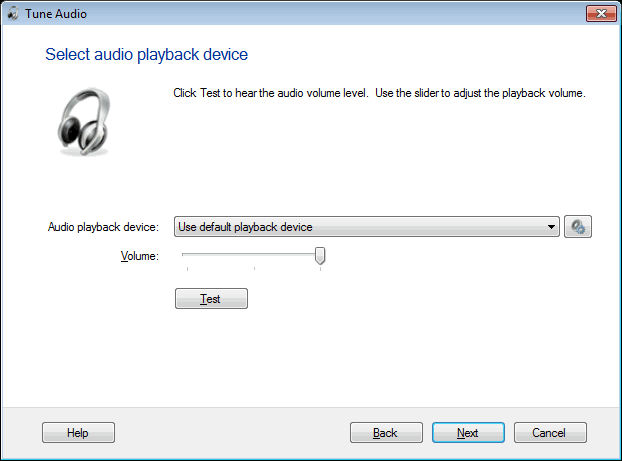
Passen Sie die Wiedergabe Lautstärke verwenden den Schieberegler auf die gewünschte Ebene. Um das Niveau des Volumes zu überprüfen, klicken Sie Test. Wiederholen Sie die Schritte, bis die Lautstärke korrekt eingestellt ist.
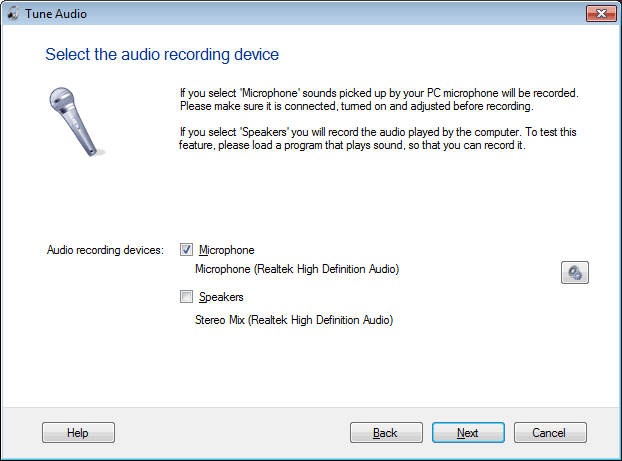
Wählen Sie das gewünschte Gerät zum Aufzeichnen von der Wählen Sie die Audio-Aufnahmegerät Fenster.
Sie können das interne Mikrofon (Laptop integriertes Mikrofon), externes Mikrofon, USB-Geräte, die Tonaufnahme (z. B. Webcams), Stereo-Mix und Mono Mix bieten. Diese audio-Aufnahmegeräte werden kategorisiert als Mikrofone und Lautsprecher.
Sie können mit aufnehmen der Mikrofon, Lautsprecher, oder beide Geräte gleichzeitig. Bei Auswahl von" Lautsprecher ", das Programm zeichnet die Klänge aus dem Computer. Dies ist nützlich, um aufzuzeichnen, ein Film oder eine Präsentation auf dem Bildschirm mit dem Ton oder Musik, die er anbietet. Lautsprecher sind oft mit dem Namen "Stereo Mix", "Mono-Mix", aber eventuell auch andere Namen, beispielsweise "Was U Hear" wird häufig verwendet im audio SoundBlaster-Treiber.
Wenn die Aufnahmegeräte deaktiviert sind, finden Sie unter So aktivieren Sie die Audio-Aufnahmegeräte.
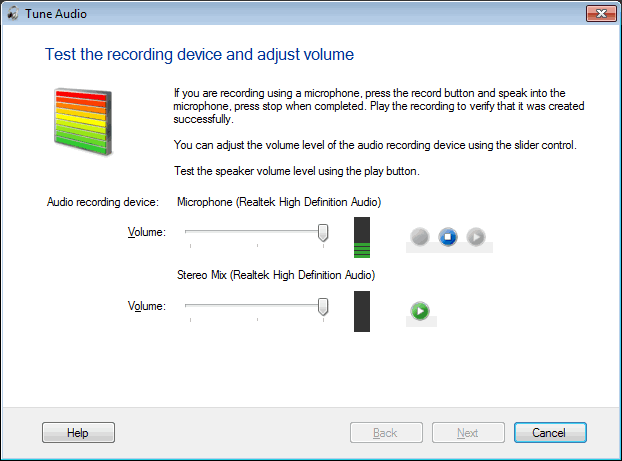
Passen Sie bei der Auswahl von einem Mikrofon aufzeichnen, die Rekordvolumen verwenden den Schieberegler auf die gewünschte Ebene. (Um die Aufnahme von Lautsprechern zu testen, können Sie eine CD oder DVD mit Windows Media Player abspielen). Um das Niveau der die Aufnahmelautstärke zu überprüfen, verwenden Sie die Datensatz, Stopp und Wiedergabe Tasten.
Wenn kein Sound erkannt wird, klicken Sie auf ' Zurück ' wählen Sie einen anderen Sound spielen Gerät zum Aufzeichnen, und versuchen Sie es erneut. Sobald das audio tuning erfolgreich ist, klicken Sie Fertig stellen.
|